Guide Canva pour l’impression grand format
Bâches et banderoles, panneaux rigides, vinyles adhésifs — étapes rapides pour un fichier prêt à imprimer.
|
1
|
Ouvrir Canva
Connectez-vous à votre compte, ou créez-en un pour accéder à votre espace de création. 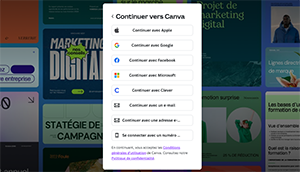 |
|
2
|
Accueil → + Créer un design
Depuis la page d’accueil, lancez un nouveau visuel à partir du bouton en haut à gauche. 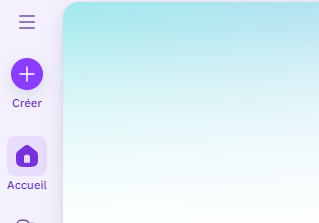 |
|
3
|
Choisir Dimension personnalisée
Sélectionnez l’option de taille personnalisée pour définir vos mesures exactes. 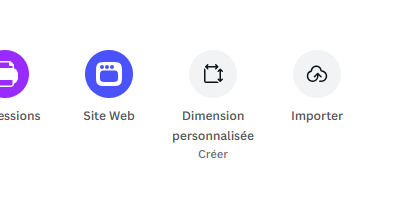 |
|
4
|
Renseigner largeur et hauteur en cm
Indiquez la taille finale souhaitée, ou travaillez à l’échelle (par ex. 50 %) si Canva limite les dimensions. 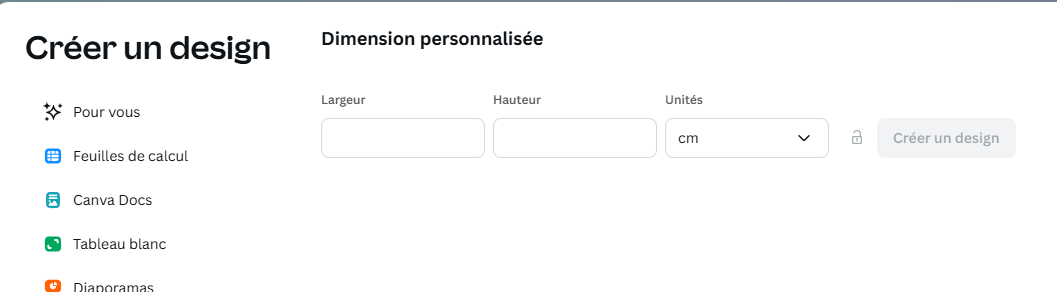 |
|
5
|
Créer le design
Validez pour ouvrir le plan de travail et composer votre fichier grand format. |
| Astuce : si Canva bloque une grande dimension, réduisez tout à 50 % (ex. 200 × 150 cm → 100 × 75 cm). Les proportions resteront parfaites à l’impression. |
Réglages techniques
- Utilisez une sortie CMJN pour une restitution fidèle.
- Exportez via Partager → Télécharger → PDF pour impression.
- Gardez logos et textes à distance des bords (zone de sécurité).
- Images en haute définition ou éléments vectoriels.
- Intégrez les polices ou vectorisez les textes si possible.
Checklist avant export
- Format conforme à la taille commandée (échelle 100 % ou 50 %).
- Ajout de fonds perdus si nécessaire.
- Éléments importants éloignés des bords (logos, textes).
- Images nettes (haute définition) ou éléments vectoriels.
- Polices intégrées ou textes vectorisés lorsque possible.
- Vérifiez que vos visuels soient de bonne qualité, sans pixellisation.
| Astuce : téléchargez le fichier en PDF pour impression à l’échelle 1, ouvrez-le sur un ordinateur et zoomez à 100 % pour vérifier la netteté. |
📞 09 50 21 17 39 | ✉️ contact@boutipub.com


